在Excel中,取消绿三角的方法包括:调整单元格格式、关闭错误检查、通过公式审查器。这些方法分别有其特定的应用场景和操作方法。本文将详细介绍这些方法,帮助你有效地管理和取消Excel中的绿三角标记。
一、调整单元格格式
当Excel单元格中出现绿三角时,通常是因为Excel认为该单元格中的数据存在潜在的问题,例如文本格式的数字。通过调整单元格格式,可以有效地取消这些绿三角。
1. 修改单元格格式为数字
如果绿三角是因为单元格中的数据被认为是文本格式的数字,可以通过将单元格格式更改为数字来解决。
步骤:
选中包含绿三角的单元格或单元格区域。
右键单击选中的单元格,然后选择“设置单元格格式”。
在弹出的对话框中,选择“数字”选项卡。
选择“数值”类型,并设置所需的小数位数。
点击“确定”。
通过这种方式,Excel将自动识别这些单元格中的数据为数字格式,并取消绿三角。
2. 应用文本格式
有时候,绿三角出现在文本格式的单元格中,但Excel依旧认为存在问题。在这种情况下,可以确保单元格格式设置为文本。
步骤:
选中包含绿三角的单元格或单元格区域。
右键单击选中的单元格,然后选择“设置单元格格式”。
在弹出的对话框中,选择“文本”选项卡。
点击“确定”。
通过这种方式,Excel将识别这些单元格中的数据为文本格式,并取消绿三角。
二、关闭错误检查
Excel中的绿三角通常用于提示用户单元格中的潜在错误。如果你确定这些提示对你来说并不必要,可以通过关闭错误检查来取消绿三角。
1. 全局关闭错误检查
如果你希望在整个工作簿中关闭错误检查,可以通过Excel选项进行设置。
步骤:
点击Excel窗口左上角的“文件”菜单。
选择“选项”。
在弹出的对话框中,选择“公式”选项卡。
取消勾选“启用后台错误检查”选项。
点击“确定”。
通过这种方式,Excel将不再显示任何绿三角标记。
2. 关闭特定错误检查
如果你只想关闭某些特定类型的错误检查,可以在Excel选项中进行详细设置。
步骤:
点击Excel窗口左上角的“文件”菜单。
选择“选项”。
在弹出的对话框中,选择“公式”选项卡。
在“错误检查规则”部分,取消勾选你希望关闭的错误检查类型(例如“将数字存储为文本”、“公式不一致”等)。
点击“确定”。
通过这种方式,你可以仅关闭特定类型的错误检查,而保留其他有用的检查功能。
三、通过公式审查器
Excel中的绿三角有时是因为公式中的问题或潜在错误。使用公式审查器可以帮助你识别并解决这些问题。
1. 使用“公式审查器”
公式审查器是Excel中的一个功能强大的工具,可以帮助你识别和解决公式中的错误。
步骤:
选中包含绿三角的单元格。
点击Excel窗口顶部的“公式”选项卡。
在“公式审查”组中,点击“错误检查”按钮。
Excel将显示一个对话框,提示你单元格中存在的错误类型和建议的解决方法。
根据提示进行相应的操作。
通过这种方式,你可以逐一解决单元格中的潜在错误,从而取消绿三角。
2. 使用“显示公式”功能
有时候,绿三角可能是由于公式中的问题所引起的。使用“显示公式”功能可以帮助你更好地理解公式中的错误。
步骤:
点击Excel窗口顶部的“公式”选项卡。
在“公式审查”组中,勾选“显示公式”选项。
Excel将显示所有单元格中的公式,而不是公式的结果。
逐一检查公式,识别并解决可能的问题。
通过这种方式,你可以更清晰地查看公式中的问题,并取消绿三角。
四、逐步取消单元格中的绿三角
有时候,你可能只需要取消某些特定单元格中的绿三角,而不影响其他单元格。可以通过逐步取消单元格中的绿三角来实现。
1. 使用快捷菜单
当单元格中出现绿三角时,Excel会显示一个黄色的警告图标。可以通过点击该图标并选择相应的选项来取消绿三角。
步骤:
选中包含绿三角的单元格。
点击黄色警告图标。
在弹出的菜单中,选择“忽略错误”。
通过这种方式,你可以逐一取消特定单元格中的绿三角。
2. 批量取消错误
如果你有大量的单元格需要取消绿三角,可以使用批量处理的方法。
步骤:
选中包含绿三角的单元格区域。
点击黄色警告图标。
在弹出的菜单中,选择“忽略错误”。
通过这种方式,你可以一次性取消多个单元格中的绿三角。
五、使用VBA脚本
对于高级用户,可以使用VBA(Visual Basic for Applications)脚本来自动取消绿三角。这种方法适用于需要批量处理的情况。
1. 录制宏
你可以通过录制宏来生成VBA脚本,然后根据需要进行修改。
步骤:
点击Excel窗口顶部的“视图”选项卡。
在“宏”组中,点击“录制宏”按钮。
执行取消绿三角的操作(例如,通过快捷菜单取消错误)。
停止录制宏。
2. 修改VBA脚本
录制宏后,可以通过VBA编辑器进行修改和优化。
步骤:
按下“Alt + F11”打开VBA编辑器。
找到刚刚录制的宏,并进行修改。
运行VBA脚本,自动取消绿三角。
通过这种方式,你可以实现批量自动化处理,取消大量单元格中的绿三角。
六、总结
通过调整单元格格式、关闭错误检查、使用公式审查器、逐步取消单元格中的绿三角以及使用VBA脚本,你可以有效地管理和取消Excel中的绿三角标记。每种方法都有其特定的应用场景,选择适合你的方法可以提高工作效率,减少不必要的错误提示。
相关问答FAQs:
1. 如何在Excel中取消单元格中的绿色三角符号?
如果您想要取消Excel中单元格中显示的绿色三角符号,可以按照以下步骤进行操作:
在Excel中选择包含绿色三角符号的单元格或单元格范围。
单击Excel菜单栏中的“数据”选项卡。
在“数据”选项卡中,找到“数据验证”组,然后单击“数据验证”图标。
弹出“数据验证”对话框后,切换到“错误警告”选项卡。
在该选项卡中,取消选中“显示错误警告提示”复选框。
单击“确定”按钮保存更改。
这样,您选择的单元格中的绿色三角符号就会被取消显示了。
2. 怎样去除Excel中单元格的绿色三角标志?
如果您想要去除Excel中单元格中出现的绿色三角标志,可以按照以下步骤进行操作:
选中包含绿色三角标志的单元格或单元格范围。
点击Excel菜单栏中的“格式”选项卡。
在“格式”选项卡中,找到“条件格式”组,然后单击“清除规则”图标。
在下拉菜单中,选择“清除规则”选项。
这样,所选单元格中的绿色三角标志就会被删除。
3. 如何移除Excel表格中单元格上的绿色三角符号?
如果您想要移除Excel表格中单元格上显示的绿色三角符号,可以按照以下步骤进行操作:
在Excel中选择包含绿色三角符号的单元格或单元格范围。
单击Excel菜单栏中的“开始”选项卡。
在“开始”选项卡中,找到“样式”组,然后单击“条件格式”图标。
弹出的菜单中,选择“清除规则”选项。
这样,选定的单元格中的绿色三角符号将被移除。
这些方法可以帮助您在Excel中取消、去除或移除单元格上的绿色三角符号。
原创文章,作者:Edit2,如若转载,请注明出处:https://docs.pingcode.com/baike/4432991